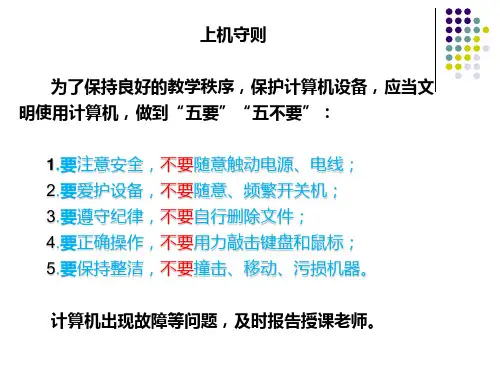第3课第三课键盘和鼠标的使用课件
- 格式:ppt
- 大小:6.39 MB
- 文档页数:23

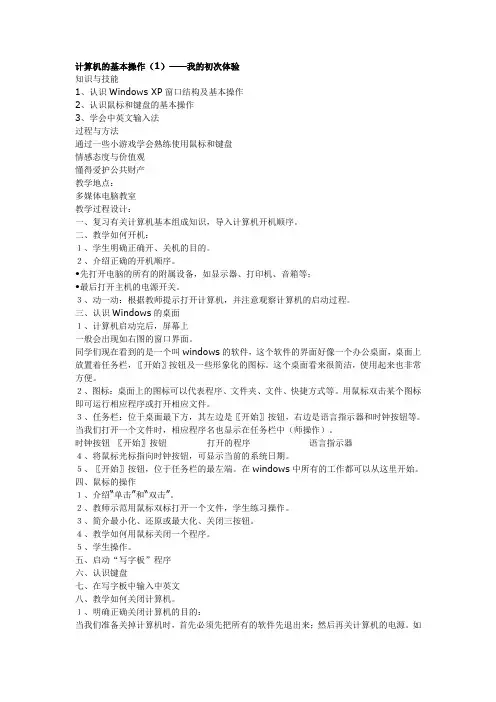
计算机的基本操作(1)——我的初次体验知识与技能1、认识Windows XP窗口结构及基本操作2、认识鼠标和键盘的基本操作3、学会中英文输入法过程与方法通过一些小游戏学会熟练使用鼠标和键盘情感态度与价值观懂得爱护公共财产教学地点:多媒体电脑教室教学过程设计:一、复习有关计算机基本组成知识,导入计算机开机顺序。
二、教学如何开机:1、学生明确正确开、关机的目的。
2、介绍正确的开机顺序。
•先打开电脑的所有的附属设备,如显示器、打印机、音箱等;•最后打开主机的电源开关。
3、动一动:根据教师提示打开计算机,并注意观察计算机的启动过程。
三、认识Windows的桌面1、计算机启动完后,屏幕上一般会出现如右图的窗口界面。
同学们现在看到的是一个叫windows的软件,这个软件的界面好像一个办公桌面,桌面上放置着任务栏,〖开始〗按钮及一些形象化的图标。
这个桌面看来很简洁,使用起来也非常方便。
2、图标:桌面上的图标可以代表程序、文件夹、文件、快捷方式等。
用鼠标双击某个图标即可运行相应程序或打开相应文件。
3、任务栏:位于桌面最下方,其左边是〖开始〗按钮,右边是语言指示器和时钟按钮等。
当我们打开一个文件时,相应程序名也显示在任务栏中(师操作)。
时钟按钮〖开始〗按钮打开的程序语言指示器4、将鼠标光标指向时钟按钮,可显示当前的系统日期。
5、〖开始〗按钮,位于任务栏的最左端。
在windows中所有的工作都可以从这里开始。
四、鼠标的操作1、介绍“单击”和“双击”。
2、教师示范用鼠标双标打开一个文件,学生练习操作。
3、简介最小化、还原或最大化、关闭三按钮。
4、教学如何用鼠标关闭一个程序。
5、学生操作。
五、启动“写字板”程序六、认识键盘七、在写字板中输入中英文八、教学如何关闭计算机。
1、明确正确关闭计算机的目的:当我们准备关掉计算机时,首先必须先把所有的软件先退出来;然后再关计算机的电源。
如果在窗口状态下直接关电源,可能会给计算机带来不良影响,比如破坏某些文件,使相应的软件不能再正常运行等。


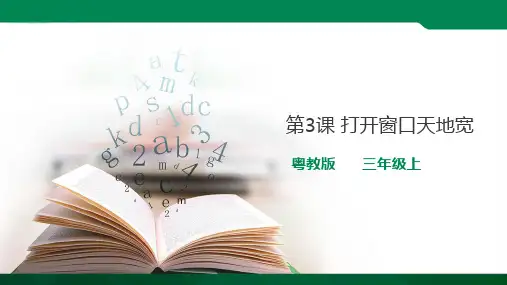

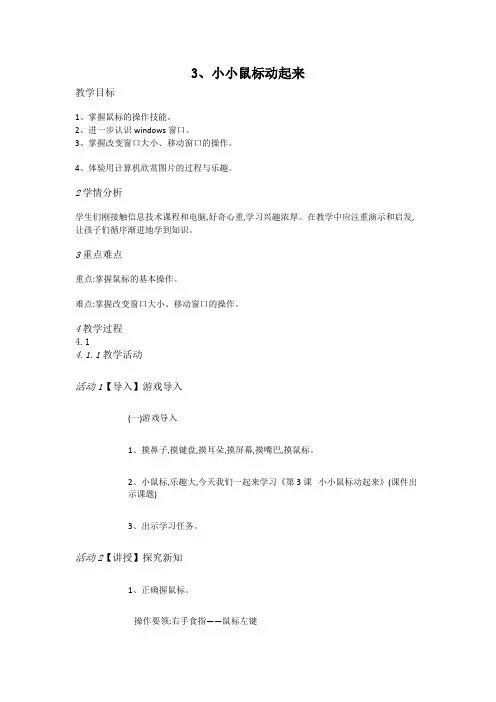
3、小小鼠标动起来教学目标1、掌握鼠标的操作技能。
2、进一步认识windows窗口。
3、掌握改变窗口大小、移动窗口的操作。
4、体验用计算机欣赏图片的过程与乐趣。
2学情分析学生们刚接触信息技术课程和电脑,好奇心重,学习兴趣浓厚。
在教学中应注重演示和启发,让孩子们循序渐进地学到知识。
3重点难点重点:掌握鼠标的基本操作。
难点:掌握改变窗口大小、移动窗口的操作。
4教学过程4.14.1.1教学活动活动1【导入】游戏导入(一)游戏导入1、摸鼻子,摸键盘,摸耳朵,摸屏幕,摸嘴巴,摸鼠标。
2、小鼠标,乐趣大,今天我们一起来学习《第3课小小鼠标动起来》(课件出示课题)3、出示学习任务。
活动2【讲授】探究新知1、正确握鼠标。
操作要领:右手食指——鼠标左键右手中指——鼠标右键大拇指、无名指、小指——握住鼠标(教师讲解,生演示)2、鼠标操作。
(1)我们上节课学习了鼠标的二种操作:移动和单击。
除此之外,鼠标还有三种操作:拖动、双击、右击。
移动:握住鼠标,让它在平面上滑动。
单击:用食指按一下鼠标左键后立刻放开。
拖动:按住鼠标左键移动鼠标到另一位置后再放开。
双击:快速、连续按两下鼠标的左键后放开。
右击:用中指按一下鼠标的右键后立刻放开。
2)练习1:摆放桌面图标(移动、右击、单击、拖动)桌面空白处右击→查看→自动排列图标→拖动图标摆图案(师示范,生练习,展示)3、改变桌面背景。
桌面空白处右击→个性化→桌面背景→设置选项→保存修改(师示范,生练习,展示)认识窗口窗口的组成:菜单栏、按钮、滚动条、图标、状态栏(课件出示)练习2:自主探究“ ”按钮的作用:把窗口缩小,只在任务栏中显示它的图标(最小化)。
“ ”按钮的作用:把窗口放到最大限度(最大化)。
“ ”按钮的作用:关闭窗口(关闭)。
“ ”按钮的作用:恢复窗口原来的大小(向下还原)。
最小化之后窗口隐藏在了什么地方?如何让窗口重新出现?(3)改变窗口大小,移动窗口(师演示,生练习,展示)活动3【活动】知识拓展知识拓展1、通过这节课的学习,大家对于鼠标的操作我们已经很熟练了,那关于鼠标的发展你知道什么?请同学们打开书19页,我们请一位同学来读一下“鼠标的发展”2、你希望将来的鼠标是什么样子?请说出你的想法。

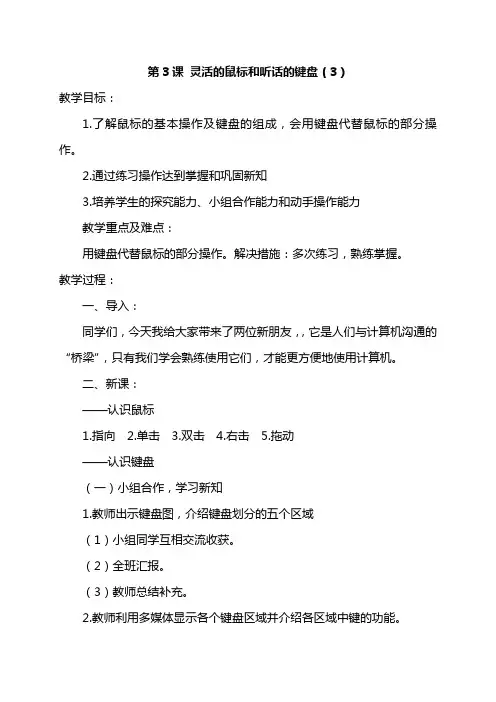
第3课灵活的鼠标和听话的键盘(3)
教学目标:
1.了解鼠标的基本操作及键盘的组成,会用键盘代替鼠标的部分操作。
2.通过练习操作达到掌握和巩固新知
3.培养学生的探究能力、小组合作能力和动手操作能力
教学重点及难点:
用键盘代替鼠标的部分操作。
解决措施:多次练习,熟练掌握。
教学过程:
一、导入:
同学们,今天我给大家带来了两位新朋友,,它是人们与计算机沟通的“桥梁”,只有我们学会熟练使用它们,才能更方便地使用计算机。
二、新课:
——认识鼠标
1.指向
2.单击
3.双击
4.右击
5.拖动
——认识键盘
(一)小组合作,学习新知
1.教师出示键盘图,介绍键盘划分的五个区域
(1)小组同学互相交流收获。
(2)全班汇报。
(3)教师总结补充。
2.教师利用多媒体显示各个键盘区域并介绍各区域中键的功能。
(1)小组同学互相交流收获。
(2)全班汇报。
(3)教师总结补充。
(二).动手操作,巩固新知
1.学生小组合作完成书中练一练。
2.教师巡视指导。
(三)积极思考,探索求知
1、你能用键盘把电脑关闭吗?
2、为什么盘上大写英文字母不印在字母键的中间,而是印在每个键的上半部分?
三、加强训练,巩固新知
用主键盘区中的按键,在“记事本”中练习输入数字、字母、符号。
七、积累知识我最棒。
1、学习Alt键名称的来历。
2、小组内交流自己的收获。
八、总结全课。